亲,以下就是关于(Windows8系统如何调整虚拟内存大小的解决方法(图)),由“WiFi之家网”整理!

原标题:"Windows8系统如何调整虚拟内存大小的解决方法"相关电脑问题教程分享。 - 来源:WiFi之家网。
近日,不少用户表示Win8设置好虚拟内存后发现,系统性能并没有得到什么提升,这是什么原因呢?这或许是因为你没有设置合适大小的虚拟内存。你可以用下面的方法来调整Win8的虚拟内存,让虚拟内存发挥出最大的作用。

Win8
具体方法:
1、右键点击系统桌面,然后在系统桌面左下角处弹出的系统控制菜单上,点击“系统”。
2、打开系统界面,然后点击左侧窗格中的“高级系统设置”。在Win8系统高级系统设置界面上,点击性能下的“设置”。
3、在性能选项窗口上,点击虚拟内存下的“更改”按钮。然后在虚拟内存设置窗口上,取消勾选“自动管理所有驱动器的分页文件大小”,然后再选择驱动器,再选择“自定义大小”或“系统管理的大小”或“无分页文件”。
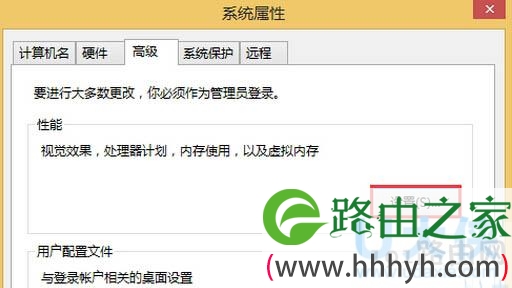
Win8
以上就是Windows8系统如何调整虚拟内存大小的解决方法
以上就是关于-常见问题-(Windows8系统如何调整虚拟内存大小的解决方法(图))的教程!
原创文章,作者:常见问题,如若转载,请注明出处:https://www.224m.com/114282.html

